
Fax
Q1. Est-il possible d'enregistrer des numéros de fax fréquemment utilisés?
R1. Oui. Vous pouvez enregistrer des numéros de fax fréquemment utilisés dans le carnet d'adresses.
Vous pouvez aussi mettre un numéro abrégé de destination dans un groupe et l'enregistrer en tant que groupe.
Une fois que vous avez enregistré une destination en numérotation abrégée ou de groupe, vous pouvez la rappeler en tapant sur tout simplement la touche assignée.
Vous pouvez enregistrer dans le carnet d'adresses jusqu'à 2 000 destinations en numérotation abrégée.
Il est possible d'enregistrer jusqu'à 100 destinations de groupe.
Pour enregistrer une destination de groupe, les membres doivent avoir été enregistrés en tant que destinations en numérotation abrégée.
Affichage détaillé et imprimer
Q1. Est-il possible d'enregistrer des numéros de fax fréquemment utilisés?
Comment procéder : enregistrer des destinations en numérotation abrégé dans le carnet d'adresses
Tapez sur [Utilitaire], puis sélectionnez [Enregistrement 1-Touche /Boîte].
Sélectionnez [Enregistr. Dest Numérisation/Fax] - [Carnet Adresses (Public)] - [Fax].
Tapez sur [Nouveau].
Configurez les différents éléments pour l'émission d'un fax, puis tapez sur [Valider].

Paramètres
Description
[No.]
Utilisez le clavier pour saisir le numéro d'enregistrement pour une destination abrégée. Si aucun numéro n'est saisi, le plus petit numéro disponible est attribué à la destination.
[Nom]
Entrez le nom d'enregistrement pour la destination en numérotation abrégée. Le nombre maximum de caractères est de 24.
[Caractère de tri]
Entrez le même nom que celui qui est enregistré. Le nombre maximum de caractères est de 24.
Vous pouvez trier les destinations par nom d'enregistrement.
[Index]
Sélectionnez un texte de recherche. Les destinations de groupe s'affichent sur l'écran supérieur en mode numérisation/fax et triées selon l'index spécifié ici. Pour une destination utilisée fréquemment, indiquez les caractères de l'index et sélectionnez [Favoris] en même temps. Ce moyen vous facilitera les recherches.
[Numéro Fax]
Entrez le numéro de fax de la destination sur le clavier.
[Réglages Ligne]
Paramétrez la ligne utilisée pour l'envoi des fax.
[Émiss. vers l'étranger] : permet d'envoyer des fax à des emplacements où les conditions de communication sont mauvaises et à une faible vitesse de transmission.
[ECM OFF]: L'ECM est le mode de correction d'erreur défini par l'ITU-T (International Telecommunication Union - Telecommunication Standardization Sector). Les télécopieurs équipés d'un dispositif ECM communiquent entre-eux en confirmant que les données envoyées sont sans erreurs. Ce qui empêche les images rendues floues par le bruit de la ligne téléphonique.
La durée de communication peut être réduite en réglant ECM sur OFF pour l'émission. Toutefois, une erreur d'image ou de communication risque de survenir en fonction de la valeur de temps de communication spécifiée, alors modifiez la valeur pour l'adapter aux conditions.
[V34 OFF] : V34 est un mode de communication utilisé pour la communication Super G3 par télécopie. Toutefois lorsque la machine distante ou cette machine est connectée à une ligne via un standard (autocommutateur PBX), les conditions de la ligne téléphonique peuvent faire obstacle à l'établissement d'une communication en mode Super G3 mode.
Dans ce cas, nous vous recommandons de désactiver le mode V34 pour envoyer les données. Une fois l'émission terminée, cette machine repasse automatiquement en mode V34.
[Vérif.Dest & envoyer] : le numéro de fax spécifié est comparé au numéro de fax de destination (CSI) et les données ne sont envoyées que lorsque ces numéros de fax coïncident. S'ils ne correspondent pas, la communication échoue, évitant ainsi une erreur d'émission.
Pour que l'émission se fasse dans ce mode, le numéro de fax de la machine d'expédition doit être enregistré côté destinataire.
[Sélect.ligne] : si plusieurs lignes sont utilisées, sélectionnez la ligne à utiliser pour la télécopie. En général, utilisez [Ligne 1].
Comment procéder : enregistrer un groupe
Tapez sur [Utilitaire], puis sélectionnez [Enregistrement Boîte/Destinat.].
Sélectionnez [Enregistr. Dest Numérisation/Fax] - [Groupe].
Tapez sur [Nouveau].
Configurez les différents éléments pour l'émission d'un fax, puis tapez sur [Valider].
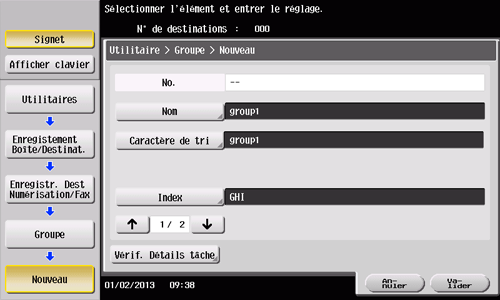
Paramètres
Description
[Nom]
Entrez le nom d'enregistrement pour la destination de groupe. Le nombre maximum de caractères est de 24.
[Caractère de tri]
Entrez le même nom que celui qui est enregistré. Le nombre maximum de caractères est de 24.
Vous pouvez trier les destinations par nom d'enregistrement.
[Index]
Sélectionnez un texte de recherche. Les destinations de groupe s'affichent sur l'écran supérieur en mode numérisation/fax et triées selon l'index spécifié ici. Pour une destination utilisée fréquemment, indiquez les caractères de l'index et sélectionnez [Favoris] en même temps. Ce moyen vous facilitera les recherches.
[Sélectionner Groupe]
Sélectionnez des adresses à enregistrer dans le groupe parmi des destinations en numérotation abrégée déjà enregistrées. Vous pouvez sélectionner jusqu'à 500 destinations.
[Vérif. Détails tâche]
Permet de consulter une liste de destinations 1-Touche enregistrées dans un groupe.
Q2. Puis-je vérifier les journaux d'émission et de réception ?
R2. Oui. Vous pouvez imprimer les journaux d'émission et de réception sous la forme de rapports.
Les rapports peuvent être préparés pour les journaux de numérisation et d'émission, les communications fax (journaux d'émission et de réception), journaux de réception de fax et journaux d'émission de fax.
Affichage détaillé et imprimer
Q2. Puis-je vérifier les journaux d'émission et de réception ?
Procédure
Tapez sur [Liste tâches].
Spécifiez un type de rapport sous [Type de rapport] sur l'onglet [Liste d'émissions] et tapez sur [Confirmer sélection], puis appuyez sur Départ.
Définissez [Limite sortie] pour spécifier le nombre d'enregistrements d'émission et de réception à imprimer.

Tapez sur [Fermer].
Q3. Puis-je envoyer un fax simultanément à un certain nombre de destinations ?
A3. Oui, vous le pouvez.
Cela facilite l'opération d'enregistrement préalable d'un groupe contenant un certain nombre de destinations.
Le nombre maximal de destinations que vous pouvez indiquer pour une seule émission dépend du mode de réglage des destinations.
Élément | Caractéristiques | |
|---|---|---|
En cas d'utilisation du carnet d'adresses | 500 adresses Jusqu'à 30 boîtes utilisateur | |
En cas de saisie directe des adresses | 5 adresses | |
Boîte utilisateur | 1 boîte utilisateur | |
Fax | 100 adresses | |
Lors de l'enregistrement d'un groupe, même les destinations de types différents peuvent être enregistrées au sein d'un groupe.
Affichage détaillé et imprimer
Q3. Puis-je envoyer un fax simultanément à un certain nombre de destinations ?
Procédure : sélection de plusieurs adresses dans le carnet d'adresses
Chargez l'original.
Tapez sur [Numéris./Fax] et sélectionnez une destination.
Vous pouvez sélectionner plus d'une destination en numérotation abrégée depuis le carnet d'adresses. Tapez sur [Nbre de dest.] pour afficher la liste des destinations de diffusion et cochez ou supprimez les destinations spécifiées.
Pour annuler le réglage de la destination, tapez sur la touche Carnet d'adresses pour la destination à annuler.
Sélectionnez un index pour restreindre les destinations à afficher.
Spécifiez [Type d'adr.] pour restreindre les types de destinations à afficher.
Tapez sur [Vérif. réglages] pour vérifier les informations détaillées sur les destinations que vous avez définies ou pour annuler des destinations.
Vous pouvez aussi sélectionner un groupe.

Appuyez sur Départ pour commencer à numériser l'original.
Procédure : saisie directe de plusieurs destinations
Chargez l'original.
Tapez sur [Numéris./Fax] et sélectionnez un type de destination sous [Saisie directe].
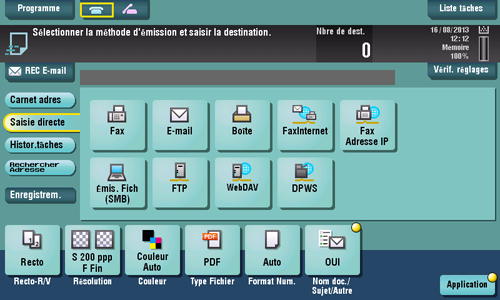
Entrez une destination, puis tapez sur [OK].
Tapez sur [Dest. suivante] sur l'écran de saisie des adresses pour continuer à saisir les adresses (non activé pour une boîte utilisateur).

Répétez les étapes 2 et 3 pour procéder à la saisie de toutes les destinations.
[Nbre de dest.] affiche le nombre de destinations saisies.
Tapez sur [Vérif. réglages] pour vérifier les informations détaillées sur les destinations que vous avez définies ou pour annuler des destinations.

Appuyez sur Départ pour commencer à numériser l'original.
Q4. Puis-je enregistrer plus d'un nom d'expéditeur censé apparaître sur les faxes afin de pouvoir en utiliser des différents dans différents cas d'utilisation ?
R4. Oui, vous pouvez enregistrer plusieurs noms d'expéditeurs et en sélectionner un lors de l'envoi d'un fax.
Affichage détaillé et imprimer
Q4. Puis-je enregistrer plus d'un nom d'expéditeur censé apparaître sur les faxes afin de pouvoir en utiliser des différents dans différents cas d'utilisation ?
Comment procéder : enregistrer des noms d'expéditeur
Tapez sur [Utilitaire], puis sélectionnez [Réglages Administrateur].
Entrez le mot de passe, puis tapez sur [Valider].
Sélectionnez [Réglage fax] - [Informations En-tête] - [Expéditeur].
Sélectionnez un numéro, puis sélectionnez [Nouveau].

Entrez le nom de l'expéditeur, puis tapez sur [Valider].
Répétez les étapes 4 et 5 pour procéder à la saisie de tous les noms d'expéditeur.
Vous pouvez enregistrer jusqu'à 20 noms d'expéditeur.
Pour modifier un nom d'expéditeur enregistré, sélectionnez un nom d'expéditeur et tapez sur [Modifier], changez le nom d'expéditeur et tapez sur [OK].
Pour supprimer un nom d'expéditeur enregistré, sélectionnez le nom d'expéditeur et tapez sur [Supprimer], sélectionnez [Oui], puis tapez sur [OK].
Pour définir le nom d'expéditeur par défaut, sélectionnez un nom d'expéditeur et tapez sur [Régler par défaut].
Lorsque plusieurs lignes sont en service, si vous réglez [Réglages Administrateur] - [Réglage fax] - [Paramètres Émission/Réception] - [Configuration Ligne Expéditeur Individuelle] sur [Oui], vous pouvez spécifier un nom d'expéditeur par défaut pour chaque ligne.
Comment procéder : sélectionner un nom d'expéditeur lors d'une émission de fax
Chargez l'original.
Tapez sur [Numéris./Fax] et sélectionnez une destination.
Tapez sur [Application] et sélectionnez [Réglages En-tête Fax].
Sélectionnez un nom d'expéditeur à imprimer sur le fax et tapez sur [OK].

Appuyez sur Départ pour commencer à envoyer un fax.
Q5. Puis-je envoyer des fax clairs ?
R5. Vous pouvez soit régler la résolution (granularité) lors de l'envoi d'un fax ou spécifier la qualité d'image en fonction de la qualité de l'original.
Affichage détaillé et imprimer
Q5. Puis-je envoyer des fax clairs ?
Procédure : réglage de la résolution
Chargez l'original.
Tapez sur [Numéris./Fax] et sélectionnez une destination.
Sélectionnez [Résolution], puis sélectionnez la résolution souhaitée.
Plus la valeur est importante, plus la granularité de l'image sera fine.
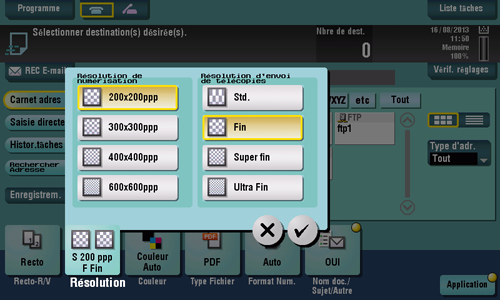
Tapez sur [OK].
Appuyez sur Départ pour commencer à numériser l'original.
Tapez sur [Aperçu] avant d'appuyer sur Départ pour vérifier la finition sur l'écran tactile. Pour la procédure de vérification de la finition, voir ici.
Procédure : spécifier la qualité de l'image en fonction de la qualité de l'original
Chargez l'original.
Tapez sur [Numéris./Fax] et sélectionnez une destination.
Tapez sur [Application] pour sélectionner [Type original], puis sélectionnez une option en fonction de la qualité de l'original à faxer.
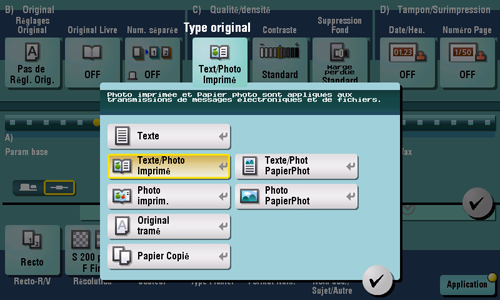
Tapez sur [Fermer].
Appuyez sur Départ pour commencer à numériser l'original.
Tapez sur [Aperçu] avant d'appuyer sur Départ pour vérifier la finition sur l'écran tactile. Pour la procédure de vérification de la finition, voir ici.
Q6. Puis-je envoyer un fax sur demande d'une machine distante ?
A6. Oui, vous le pouvez en utilisation l'émission en relève.
Lors de l'émission en relève, la machine de l'expéditeur mémorise les données chargées dans sa Boîte Émission en relève et envoie les données sur la demande du destinataire. C'est le destinataire qui fait la demande d'émission de fax qui supporte les coûts de communication.
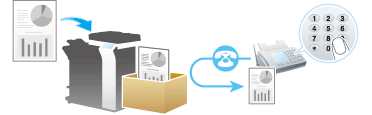
Affichage détaillé et imprimer
Q6. Puis-je envoyer un fax sur demande d'une machine distante ?
Procédure
Chargez l'original.
Tapez sur [Numéris./Fax].
Tapez sur [Application] et sélectionnez [Émission par dépôt].
Sélectionnez [Normal], puis tapez sur [OK].

Appuyez sur Départ pour commencer à envoyer un fax.
Les données chargées sont mémorisées dans la Boîte Émission en relève.
Q7. Comment puis-je réduire les frais de communication pour envoyer des données ?
A7. Vous pouvez soit utiliser la distribution relais pour acheminer les données depuis une destination représentative vers d'autres destinations ou des communications différées facturées aux tarifs de nuit.
La fonction Distribution Relais distribue un fax à la destination représentative (une machine relais) puis fait en sorte que la machine relais distribue le fax reçu aux destinations pré-enregistrées.
Si vous avez créé des groupes d'une machine relais et les autres destinations par zone, vous pouvez réduire le coût de communication total par rapport au coût de diffusion à toutes les destinations.
Par exemple, lors de l'envoi d'un fax à plusieurs destinations distantes, vous pouvez réduire au strict minimum le coût total de communication en envoyant un fax à la machine relais la plus proche qui acheminera le fax aux autres.
Cette machine peut fonctionner comme machine d'envoi ou comme machine relais.
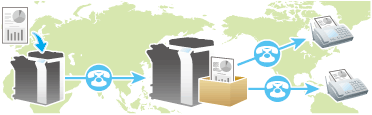
La machine de destination (la machine relais) doit disposer de la fonction Code-F.
Pour activer l'émission d'un fax via une machine relais, vous devez configurer au préalable une Boîte relais sur la machine relais.
Lors de communications différées (Émission différée), la configuration des destinations et le chargement des originaux s'effectuent pendant la journée, suivis par des émissions de fax pendant une période horaire spécifiée pendant la nuit lorsque les communications sont moins chères.
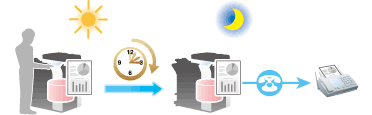
Affichage détaillé et imprimer
Q7. Comment puis-je réduire les frais de communication pour envoyer des données ?
Procédure : envoyer un fax par distribution relais
Chargez l'original.
Tapez sur [Numéris./Fax] et sélectionnez une machine relais.
Tapez sur [Application] et sélectionnez [Fonction TX code F].
Tapez sur [OUI] et sélectionnez [Adresse sous-domaine], puis entrez le N° de la Boîte relais pour la machine relais à l'aide du clavier.
Pour afficher le clavier, tapez sur la zone de saisie des chiffres.

Tapez sur [Valider].
Appuyez sur Départ pour commencer à envoyer un fax.
Procédure : envoyer un fax par émission différée
Chargez l'original.
Tapez sur [Numéris./Fax] et sélectionnez une destination.
Tapez sur [Application] et sélectionnez [Émissi.diff.].
Tapez sur [OUI], entrez l'heure à laquelle envoyer un fax à l'aide du clavier, puis tapez sur [OK].
Pour afficher le clavier, tapez sur la zone de saisie des chiffres.

Appuyez sur Départ pour commencer à numériser l'original.
L'original est faxé à la destination que vous avez définie et à l'heure spécifiée.
Q8. Est-il possible de réduire les dépenses de communication en recourant à un réseau ?
A8. Oui. Utilisez la fonction Fax Internet pour envoyer un message e-mail avec un fichier joint contenant les données numérisées simplement aux tarifs en vigueur pour les communication en ligne via l'Internet.
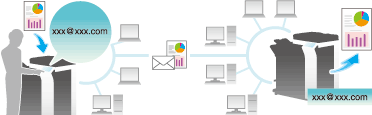
À l'intérieur de votre Intranet, vous pouvez utiliser la fonction Fax Adresse IP. Pour Fax Adresse IP, spécifiez soit l'adresse IP, le nom d'hôte ou l'adresse e-mail du télécopieur distant pour envoyer directement un fax à cette destination. Aucun serveur de messagerie n'est requis.
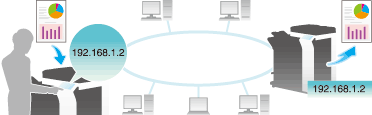
Pour utiliser les fonctions Fax Internet et Fax adresse IP, demandez à votre technicien S.A.V de configurer les réglages. Pour des détails, contactez le S.A.V.
Pour utiliser la fonction Fax Internet, cette machine doit être connectée au réseau et un environnement compatible pour les émissions et les réceptions de fax doit être activé.
Pour utiliser la fonction Fax Adresse IP, un Kit Fax en option est requis.
Affichage détaillé et imprimer
Q8. Est-il possible de réduire les dépenses de communication en recourant à un réseau ?
Procédure : envoyer un fax Internet
Chargez l'original.
Tapez sur [Numéris./Fax] et sélectionnez [Fax Internet] sous [Saisie directe].
Si vous avez enregistré des destinations abrégées pour la fonction Fax Internet, vous pouvez les sélectionner dans le [Carnet adres].
Entrez l'adresse e-mail de la destination dans [Adresse] et sélectionnez un format de compression, le type de papier et la résolution pris en charge par la machine de destination sous [Mode RÉC (Destination)].

Tapez sur [OK].
Appuyez sur Départ pour commencer l'émission du fax Internet.
Procédure : envoyer un fax adresse IP
Chargez l'original.
Tapez sur [Numéris./Fax] et sélectionnez [Fax Adresse IP] sous [Saisie directe].
Si vous avez enregistré des destinations abrégées pour la fonction Fax Adresse IP, vous pouvez les sélectionner dans le [Carnet adres].
Entrez l'adresse IP, le nom d'hôte ou l'adresse e-mail de destination dans [Adresse], le numéro de port utilisé pour l'émission de fax dans [Numéro de port], puis sélectionnez [Couleur] ou [Monochrom] dans [Type desti -nat. machine].

Tapez sur [OK].
Appuyez sur Départ pour commencer l'émission du fax adresse IP.
Q9. Comment puis-je éviter d'imprimer des fax indésirables ?
A9. Enregistrez les fax reçus dans une boîte utilisateur sans les imprimer, puis n'imprimez que les fax dont vous avez besoin.
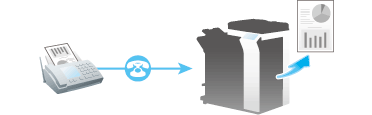
Affichage détaillé et imprimer
Q9. Comment puis-je éviter d'imprimer des fax indésirables ?
Procédure : configurer la machine pour enregistrer les fax reçus dans une Boîte utilisateur
Tapez sur [Utilitaire], puis sélectionnez [Réglage Administrateur].
Entrez le mot de passe, puis tapez sur [Valider].
Sélectionnez [Réglage fax] - [Réglage Fonction] - [Réglage Réception Mémoire].
Sélectionnez une ligne, effleurez [Oui], entrez le mot de passe pour traiter les fax enregistrés dans une boîte utilisateur à l'aide du pavé numérique, puis validez avec [OK].

Lorsque plusieurs lignes sont en service, si vous réglez [Réglages Administrateur] - [Réglage fax] - [Paramètres Émission/Réception] - [Configuration Ligne Réception Individuelle] sur [Oui], vous pouvez spécifier ou non l'utilisation de la fonction Réception mémoire pour chaque ligne.
Comment procéder : imprimer des fax enregistrés dans une boîte utilisateur
Tapez sur [Boîte Utilis.].
Sous [Système], sélectionnez [Réception mémoire].

Entrez le mot de passe, puis tapez sur [Valider].
Sélectionnez un fichier, puis tapez sur [Imprimer].
Vous pouvez aussi effleurer longuement le fichier cible pour afficher l'icône de menu, puis le glisser et le déposer sur
 pour obtenir le même résultat.
pour obtenir le même résultat.
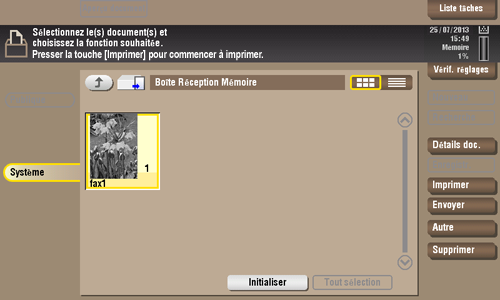
Vérifiez le message, puis tapez sur [Oui].
Le fax est imprimé et automatiquement supprimé de la Boîte Réception Mémoire.
Q10. Comment puis-je envoyer un document confidentiel ou important par fax ?
A10. Spécifiez une Boîte Confidentielle et un mot de passe de communication en émission code F pour préserver la confidentialité du document.
La fonction d'émission par code F peut être utilisée pour communiquer avec une machine homologue et gérant la fonction Code F.
Pour permettre l'émission de fax dans la Boîte Confidentielle, une Boîte Confidentielle et un mot de passe de communication doivent être définis sur la machine de destination.
Affichage détaillé et imprimer
Q10. Comment puis-je envoyer un document confidentiel ou important par fax ?
Procédure
Chargez l'original.
Tapez sur [Numéris./Fax], puis spécifiez une destination.
Tapez sur [Application] et sélectionnez [Fonction TX code F].
Tapez sur [OUI] et entrez le numéro de Boîte Confidentielle sur la machine de destination dans [Adresse sous-domaine], à l'aide du clavier.
Pour afficher le clavier, tapez sur la zone de saisie des chiffres.

Si un mot de passe de communication est défini pour la Boîte Confidentielle sur la machine de destination, entrez le mot de passe de communication dans [Code d'accès] à l'aide du clavier.
Tapez sur la zone de saisie du code d'accès pour afficher le clavier.

Tapez sur [Valider].
Appuyez sur Départ pour commencer à envoyer un fax.
Q11. Puis-je transférer un fax entrant ?
A11. Oui, vous pouvez transférer un fax reçu vers un autre télécopieur, un ordinateur ou une adresse e-mail en enregistrant au préalable des destinations de transfert.
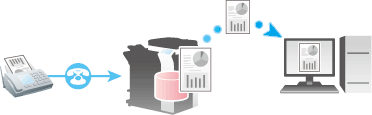
Affichage détaillé et imprimer
Q11. Puis-je transférer un fax entrant ?
Comment procéder
Tapez sur [Utilitaire], puis sélectionnez [Réglages Administrateur].
Entrez le mot de passe, puis tapez sur [Valider].
Sélectionnez [Réglage fax] - [Réglage Fonction] - [Régl. Transfert Émission].
Tapez sur [Fax].
Sélectionnez [Oui] et configurez les différents éléments pour transférer des fax.
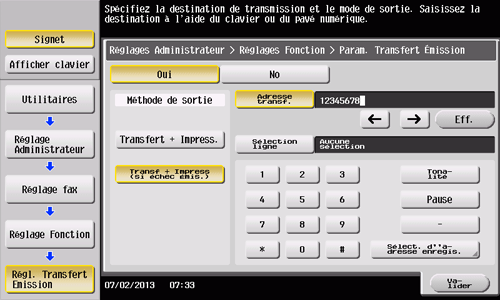
Paramètres
Description
[Méthode de sortie]
Pour imprimer des fax réacheminés sur la machine, sélectionnez [Transfert + Impress.]. Pour imprimer des fax sur la machine uniquement en cas d'échec de la transmission, sélectionnez [Transf + Impress (si échec émis.)].
[Adresse transf.]
Entrez le numéro de fax de la destination de transfert. Vous pouvez également taper sur [Sélect. d''adresse enregis.] pour spécifier un carnet d'adresses enregistré ou un groupe comme destination de transmission.
[Sélection ligne]
Lorsque plusieurs lignes sont disponibles, sélectionnez une ligne utilisée pour la télécopie.
Tapez sur [OK].
Lorsque plusieurs lignes sont en service, si vous réglez [Réglages Administrateur] - [Réglage fax] - [Paramètres Émission/Réception] - [Configuration Ligne Réception Individuelle] sur [Oui], vous pouvez spécifier l'utilisation ou non de la fonction Transfert émission pour chaque ligne.
Q12. Puis-je directement faxer un fichier depuis mon ordinateur sans quitter mon bureau ?
R12. Oui. Vous pouvez faxer un fichier de la même manière que vous imprimez un fichier créé sur votre ordinateur.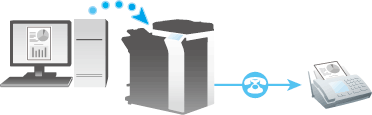
Les étapes préparatoires suivantes sont requises :
Installer le pilote d'imprimante sur l'ordinateur
Connecter cette machine au réseau
Affichage détaillé et imprimer
Q12. Puis-je directement faxer un fichier depuis mon ordinateur sans quitter mon bureau ?
Procédure
Ouvrez le fichier dans l'application et cliquez sur [Fichier]. Puis, cliquez sur [Imprimer] depuis le menu.
Sélectionnez un pilote fax sous [Sélectionnez une imprimante] (ou [Nom de l'imprimante]), puis cliquez sur [Imprimer] (ou sur [OK]).
Entrez le nom et le numéro de fax de la destination, puis cliquez sur [Ajouter destinataire].
Vous pouvez également indiquer la destination en cliquant sur [Ajouter depuis Carnet Adr...] et en sélectionnant une parmi les destinations abrégées.
Pour spécifier plus d'une destination, répétez l'étape 3.
Pour supprimer une destination que vous avez spécifiée, sélectionnez la destination à supprimer sous [Liste des destinataires] et cliquez sur [Suppr. de liste].
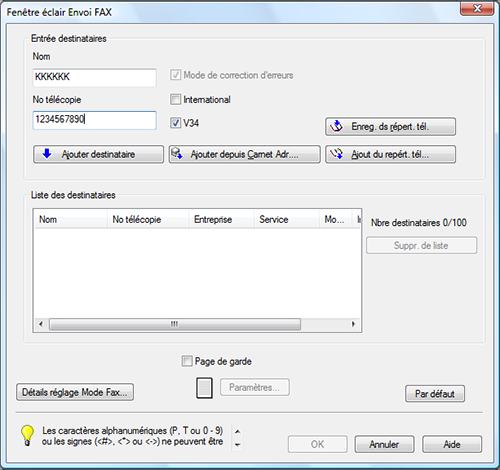
Cliquez sur [OK] pour commencer l'émission du fax.
Q13. Nous utilisons plusieurs lignes fax. Puis-je sélectionner une ligne lors de l'envoi d'un fax ?
A13. Oui, vous pouvez sélectionner une ligne lors de l'envoi d'un fax.
Affichage détaillé et imprimer
Q13. Nous utilisons plusieurs lignes fax. Puis-je sélectionner une ligne lors de l'envoi d'un fax ?
Procédure
Chargez l'original.
Tapez sur [Numéris./Fax] et sélectionnez une destination.
Tapez sur [Application] et sélectionnez [Sélectionner la ligne].
Sélectionnez une ligne dans [Sélectionner la ligne], puis tapez sur [OK].

Appuyez sur Départ pour commencer à envoyer un fax.
Vous pouvez également définir une ligne à utiliser lors de l'enregistrement d'une destination 1-Touche.
Q14. Puis-je spécifier un format de fichier pour l'émission d'un Fax Internet ou d'un Fax Adresse IP ?
A14. Non, le réglage du format n'est pas activé.
Vous pouvez configurer [Type Fichier] même pour l'émission d'un Fax Internet et d'un Fax Adresse IP. Mais la machine va convertir le réglage dans la valeur prédéfinie sur cette machine au lieu de fonctionner comme vous l'aviez spécifié.
Accueil
Impression
Lecture
Fonction Numériser pour envoyer
Envoi des données de l'original sous forme de fichier joint e-mail (Scan vers E‑mail)
Envoi d'un fichier à un dossier partagé d'un ordinateur (SMB Send)
Envoi à un serveur FTP (FTP Send)
Envoi à un serveur WebDAV (WebDAV Send)
Enregistrement d'un fichier dans une boîte utilisateur de cette machine (Enreg. dans Boîte utilisateur)
Envoi avec le service Web (Numérisation WS)
Importation d'images par numérisation TWAIN
Distribution des données via un serveur de numérisation
Gérer les destinations
Fax
Fax
Fonctions Fax
Configuration de l'envoi de fax (pour l'administrateur)
Comment envoyer un fax
Options d'émission
Comment recevoir un fax
Options de réception
Impression des rapports de fax
Gérer les destinations
Fax PC
Fonction Émission Fax PC
Préparatifs pour Émission Fax PC(via connexion réseau)
Préparation pour Émission Fax PC (via connexion USB)
Opérations Émission Fax PC
Options d'émission
Réglages du pilote de fax
Supprimer le pilote de fax
Fax réseau
Copie
Opérations de copie
Rappel de fonctions fréquemment utilisées par une simple action
Copier tout en spécifiant la qualité et la densité de l'image
Enregistrement du nombre de feuilles imprimées
Spécification du format ou du type du papier à copier
Reliure du papier copié
Spécification du format de l'original et de la méthode de numérisation
Copie de différents types d'originaux
Réglage de l'orientation pour la copie
Insertion d'une page de garde ou d'une feuille vierge dans les copies
Ajout de texte ou d'une image à l'original
Effacement d'une portion inutile pour la copie
Interdiction de réaliser des copies non autorisées
Enregistrement d'images d'originaux dans une boîte utilisateur
Boîte
À propos des boîtes
Enregistrement des documents en fichiers sur l'IMF pour une réutilisation ultérieure
Réception de fax en mémoire et impression ultérieure (Réception mémoire)
Retransmission d'un fax après une renumérotation inaboutie (ReTransmission)
Impression de documents classifiés (Impression sécurisée)
Annotation de fichiers (Annotation)
Impression d'un PDF crypté (PDF Cryptés MdPass)
Enregistrement d'un fichier pour relève (Émis. en relève (TX))
Stockage de fichiers pour relève (Bulletin)
Utilisation de la machine comme transpondeur de fax (Boîte Relais)
Impression sur MFP sous contrôle d'authentification (ID & Imprimer)
Utilisation d'une clé USB (Mémoire externe)
Utilisation de périphériques Bluetooth (Mobile/PDA)
Annexe
